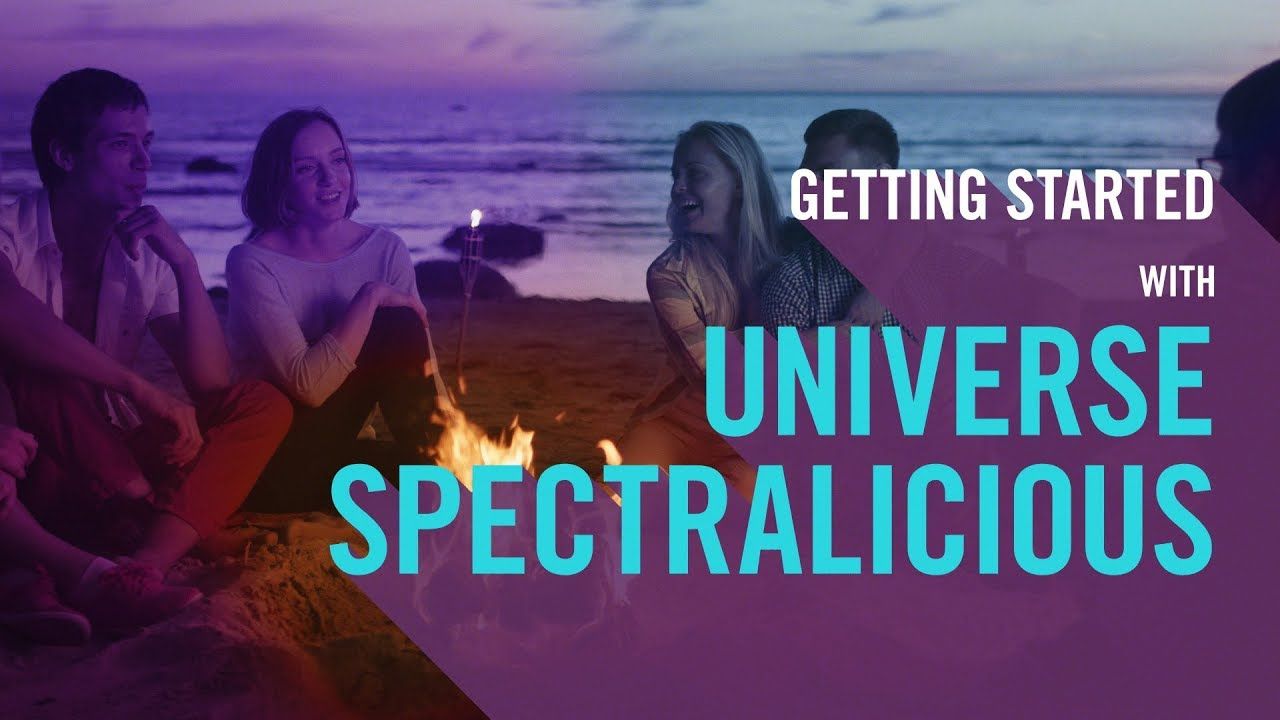After Effects中透明背景的快速指南

具有透明背景的视频文件非常棒!您可以将自己的背景添加到这些特定的视频文件中,还可以将其作为效果合成到您的视频中。创建具有透明背景的视频非常简单,因此请跳至初步指南,以创建After Effects透明视频。
什么是透明背景?
具有透明背景的视频文件就是一个.mov文件,其中包含您的动画或效果,但没有背景。这种透明性允许您在允许叠加的任何编辑软件中将After Effects合成叠加到其他素材上。
透明视频最常见的用途是动画的蓬勃发展,扩展的下半部分,过渡,标题和情绪效果,例如烟雾,雾气和漏光。
第1部分:在After Effects中创建和导出透明背景的步骤
要创建透明层,首先需要创建合成。在此示例中,我们将看一个带有动画效果的简单标题卡,但请记住,您可以从任何没有背景的动画中创建透明面板。
步骤1:选择画布大小
首先要考虑的是组合的大小。如果您的元素在屏幕的侧面和侧面具有动画效果,则需要确保画布的大小与最终视频项目的大小相同。如果要创建小的动画效果,则可以缩小画布以创建较小的视频类型-这样可以大幅度节省最终文件的大小。有几种方法可以改变画布的大小。这是最广泛使用的清单。
- 您可以在设置项目时设置画布大小。
- 您可以随时访问合成设置,并通过按Command或Control + K来更改画布大小。
- 如果已经创建了动画元素,则可以使用“兴趣区域”工具缩小画布大小。
第2步:导出视频
设置好画布并创建动画后,您将需要使用特定的导出方法。要保留透明背景,视频文件必须为.mov,并且通常会占用大量硬盘空间。
- 您需要做的第一件事是确保合成中没有背景。有两种方法可以做到这一点。第一种是使用“切换透明度网格”按钮,但是根据您使用的颜色,可能很难看清所发生的情况。第二种方法是按Command / Control K并更改构图背景的颜色。这不是Solid,在最终输出中将被忽略,但是通过更改颜色,您可以确切地看到将要放置在视频中的内容。
- 准备好后,选择“文件”>“导出”>“添加到渲染队列”。
- 在“渲染队列”中,单击“输出”设置,然后选择一个位置和名称来保存文件。
- 最后,在“输出模块”下,将设置更改为“使用Alpha进行无损”。点击渲染,然后等待项目输出。
第2部分:如何导入并应用于其他项目
现在您有了文件。您将需要使用它作为覆盖。如果您在Quicktime中打开文件,则该文件看起来就像任何其他视频一样,并带有黑色背景。当您将其导入编辑软件时,魔术就发生了。您可以将这些文件导入任何允许层叠的编辑器。在此示例中,我们将使用Final Cut Pro。
- 在时间轴中编辑素材。
- 单击文件>导入,或单击Command或Control + I,导航到透明动画文件,然后单击导入。
- 将透明层拖到素材上方,并相应地调整长度。
使用透明层的主要技巧
建立他们
由于这些视频层是透明的,因此您可以添加多个层并进行构建。我们向您展示的示例可能已分解为各个组成部分,并已导出为单独的Alpha图层,从而使您可以更好地控制视频编辑中的每个文本和元素。
添加效果
与其他任何视频剪辑一样,可以将效果添加到透明层。如果要添加数字效果(例如烟或雾),请尝试使用“混合模式”和“色彩校正”工具,使该图层成为原始镜头的一部分。
创建一个图书馆
您可能花了很多时间来创建Animated Alpha图层,但是关于它们的妙处在于它们可以在多个项目中使用。如果要创建效果或繁荣,请为自己建立一个Alpha图层库,您可以反复使用它。
因此,这就是创建具有透明背景的视频剪辑的方式。尽管创建透明层非常简单,但取决于您创建的动画的复杂程度。幸运的是,在After Effects中创建透明背景是使合成随时可以在任何编辑软件中使用的好方法,因此请坚持使用。
本站仅供资源信息交流学习,不保证资源的可用及完整性,有任何问题请联系站长
加入终身VIP:全站资源免费+售后答疑服务 了解一下,网站的发展方向以终身VIP为主
你可以填一下网站发展的问卷调查:https://www.wenjuan.com/s/auY7vaL/ 以便我更好帮助你
转载文章请注明出处
果味酱CG小屋 » After Effects中透明背景的快速指南